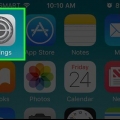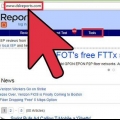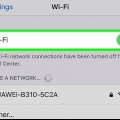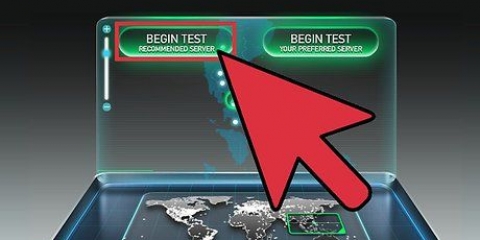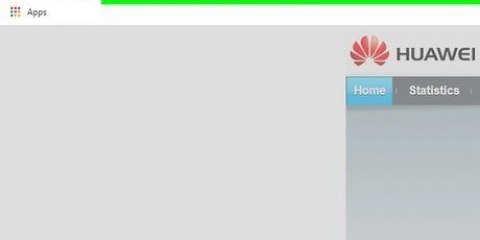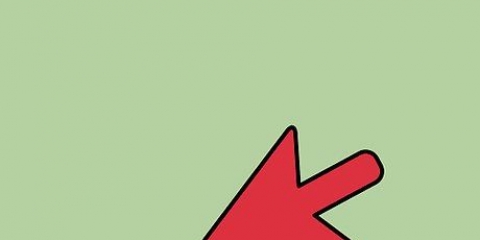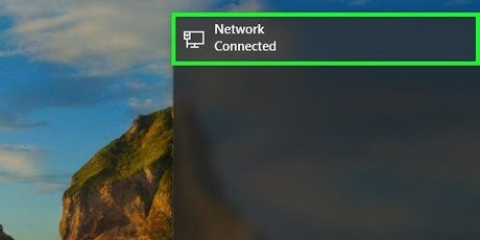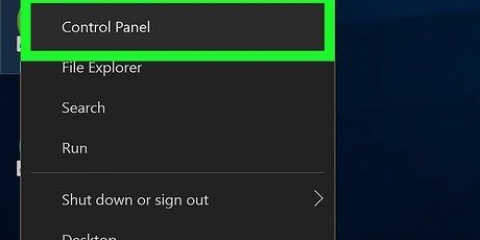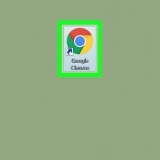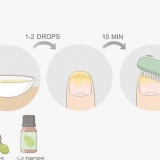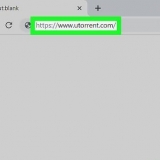Se vedi un lucchetto accanto al nome della rete, significa che devi inserire una password. Immettere la password e toccare Connetti.
Nota: alcune reti WiFi sono a pagamento.


Attiva Dati mobili.
Ora apparirà una schermata in cui puoi configurare il tuo account di dati mobili.

Connessione a internet su un ipad
Contenuto
Il tuo iPad può connettersi a Internet in due modi: tramite la rete dati cellulare o tramite Wi-Fi. In questo articolo spieghiamo entrambi i metodi.
Passi
Metodo 1 di 2: connessione a una rete Wi-Fi

1. Apri le impostazioni toccando Impostazioni.

2. Tocca "Wi-Fi". Assicurati che il cursore sia attivo "Sopra" stato.

3. Connettiti a una rete. Scegli una rete dall`elenco delle reti e tocca quella rete per connetterti.


4. Cerca l`icona Wi-Fi nella barra di stato dell`iPad. Apparirà quando sei connesso a una rete. Più barre vedi, migliore è la connessione.
Metodo 2 di 2: connessione a una rete dati mobile
1. Inserire una scheda micro SIM con Internet mobile nell`apposito supporto per scheda SIM. Per fare ciò, sottoscrivi un abbonamento Internet mobile con un provider a tua scelta o acquista una scheda SIM prepagata (micro) che puoi utilizzare anche per utilizzare Internet.
- Puoi controllare sulla barra di stato se hai già installato una scheda SIM funzionante; poi dice 4G, 3G, E o °.

2. Configura la scheda SIM se non l`hai già fatto.Tocca Impostazioni.




3. Scopri cos`è il roaming dati. Se non ti trovi nel raggio di portata della rete del tuo provider, probabilmente puoi utilizzare la rete di un altro provider. Puoi farlo attivando Roaming dati.
Attiva Roaming dati facendo scorrere il dispositivo di scorrimento accanto a Roaming dati verso destra.
Necessità
- iPad
- Wi-Fi
- Micro SIM con Internet mobile
Articoli sull'argomento "Connessione a internet su un ipad"
Condividi sui social network:
Simile
Popolare